目录
ClashX mac配置Trojan教程阅读本教程前提:已有服务端信息,可参考 trojan一键脚本 或 获取科学上网服务端信息
ClashX介绍
Clash 是一个使用 Go 语言编写、基于规则的跨平台代理核心程序。Clash目前有Windows、MacOS、Android等多个平台的GUI程序,支持SS/V2ray/Trojan多种协议,功能强大。
ClashX是基于Clash内核的MacOS系统GUI工具,继承了Clash基于规则、支持V2ray/trojan协议,功能强大等优秀特性,并且界面美观,因此不少网友称之为Mac系统上最好用的SS/V2ray/Trojan客户端。
本文介绍ClashX配置Trojan教程,有了ClashX,再也不需要官方简陋的客户端了。
ClashX配置Trojan教程
1. 首先从 trojan客户端 下载ClashX;
2. 双击下载的dmg文件,把ClashX.app拖到Application文件夹:
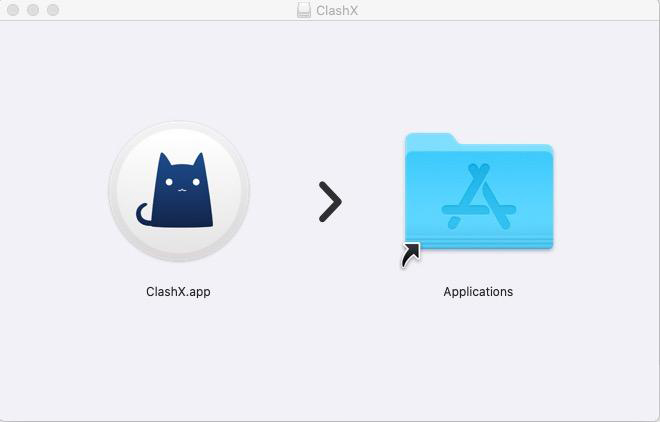
3. 从“启动台” 或者 “聚焦搜索” 找到ClashX并打开。首次打开会出现安全提示,点击“打开”:
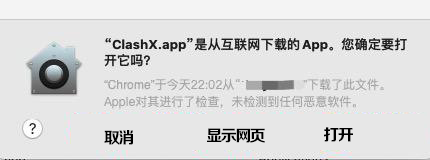
首次运行还会提示安装辅助程序,点击“安装”:
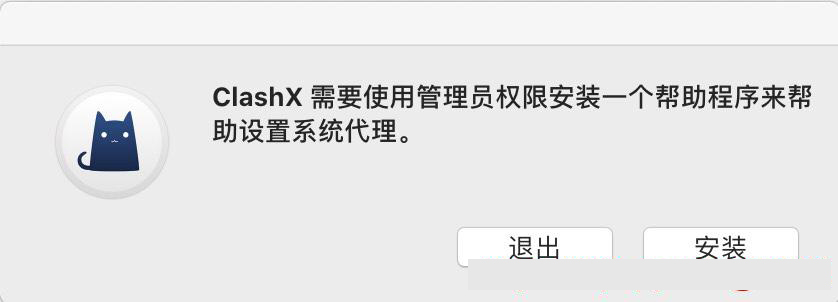
4. 如果你有机场或他人提供的订阅地址,点击状态栏上小猫咪图标-》配置-》托管配置-》管理,在弹窗中点击“添加”,然后输入输入URL,点击确定等待ClashX更新订阅信息,然后跳到第八步:
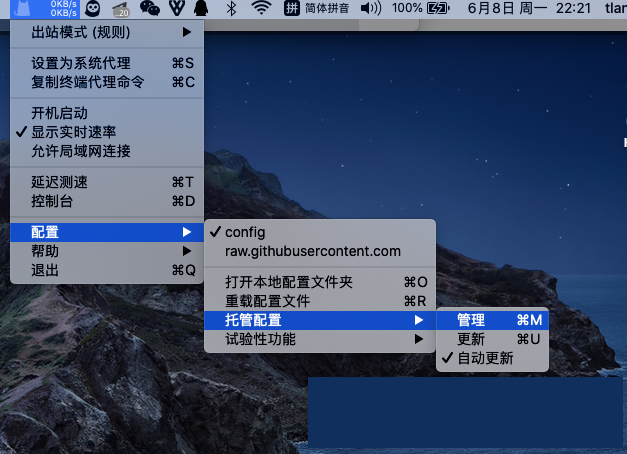
5. 点击 http://www.xiaoglt.top/wp-content/uploads/2022/08/clash_template2.yaml 下载模板配置文件,用文本编辑、备忘录、VS Code等编辑器打开,找到trojan配置块,把 server、port、password等信息改成你服务端配置(不知道这些信息填什么请参考参考查看 获取科学上网服务端信息):
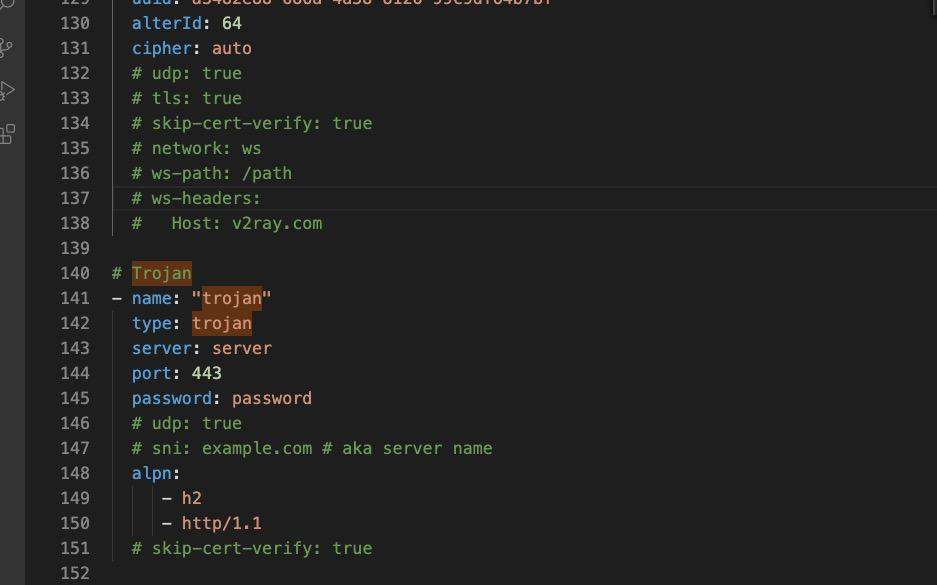
注意:
1. 如果看不懂配置文件,不要改name的值;
2. 配置文件给出了五组代理模板,如果想添加多个节点,按照trojan格式修改SS/SS-obfs/v2ray等节点内容,不懂不要改name的值
3. 修改name的值、添加删除节点请参考:深入理解Clash配置文件
6. 点击状态栏上小猫咪图标-》配置-》打开本地文件夹,把修改好的配置文件拖到文件夹里:
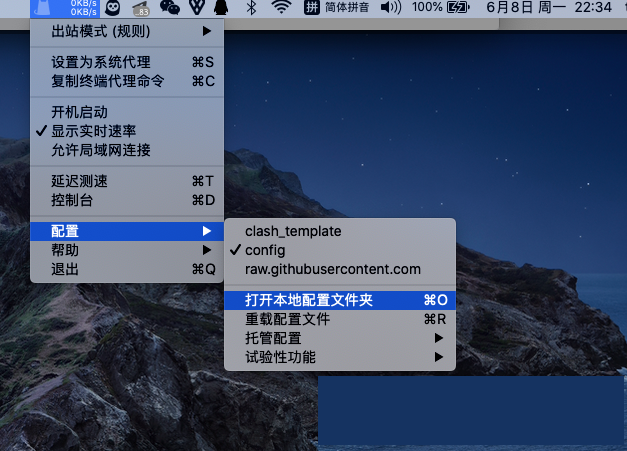
7. 点击状态栏上小猫咪图标-》配置,选择刚才拖进去的配置文件名(默认是clash_template):
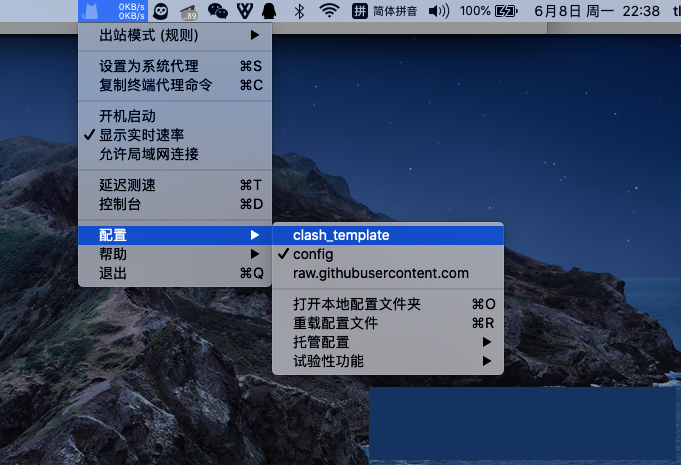
8. 点击状态栏上小猫咪图标-》控制台,进入ClashX主界面:
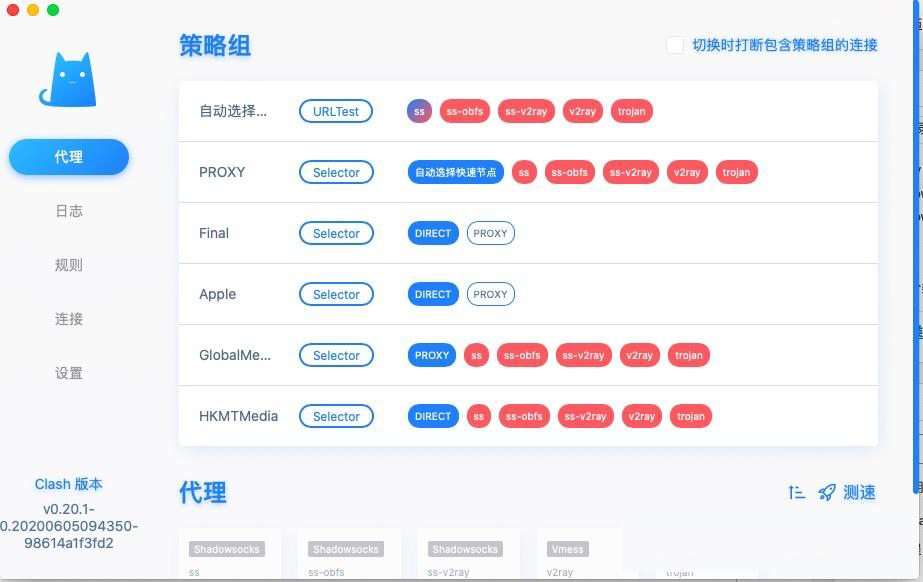
9. 在主界面选择代理规则:
PROXY选择使用的节点:默认是“自动选择快速节点”,也可以指定使用某个节点。
“Final”选择默认规则:DIRECT表示直连,PROXY走代理。个人建议使用直连,网站打不开再选择代理。
其他看不懂的东西保持默认就好了。
10. 在主界面点击“设置”,设置启用系统代理和选择代理模式:
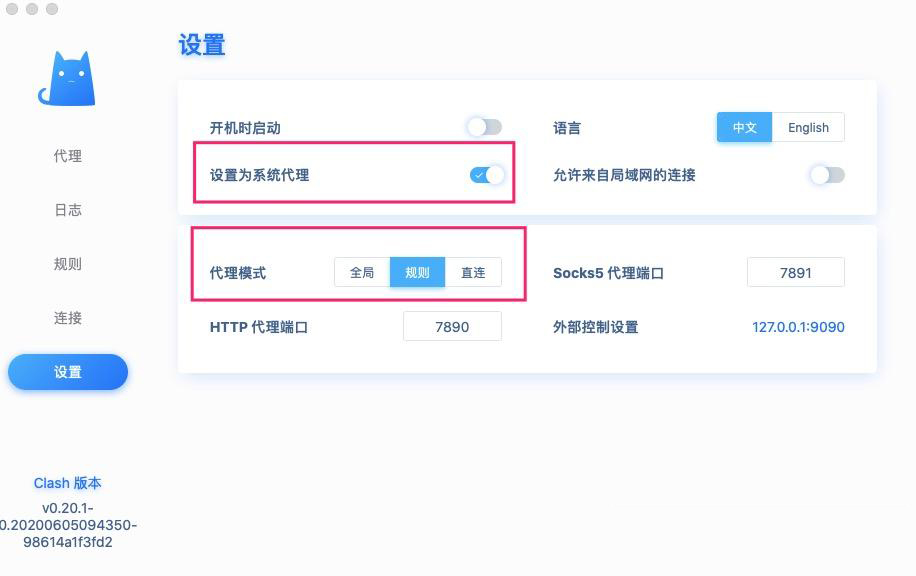
代理模式有全局、规则和直连,(可以认为)对应其他客户端的全局模式、PAC模式和禁用系统代理。绝大多数情况建议使用规则模式。
配置无误的话,接下来就可以顺利上外网了。
注意事项
1. YAML文件类似Python,以缩进确定层级关系,因此修改时请注意缩进的空格和距离;
2. 如果有SS/V2ray/trojan链接,可以通过在线API的方式生成托管地址,然后按照第四步的方式导入;
3. 设置里可以修改本地监听端口、开启代理给局域网内的其他设备使用。
参考
1. trojan教程

One thought on “ClashX mac配置Trojan教程”